Trong bài viết này, chúng ta sẽ đi qua các bước cần thiết để thêm một ESXi host vào vCenter Server, từ quá trình chuẩn bị cho đến việc hoàn thành cấu hình. Việc thêm ESXi host vào vCenter Server giúp bạn quản lý tập trung và tận dụng các tính năng nâng cao của VMware.
Phần 1: Chuẩn bị
Trước khi bắt đầu quá trình thêm ESXi host vào vCenter Server, bạn cần chuẩn bị:
- 1 VM ESXi: Đây sẽ là máy chủ ESXi mà bạn muốn thêm vào vCenter Server để quản lý.
- 1 vCenter Server: Đây là máy chủ quản lý tập trung các ESXi host trong môi trường VMware của bạn.
Lưu ý: Các bước cài đặt ESXi và vCenter Server không nằm trong phạm vi bài viết này.
Phần 2: Thêm ESXi Host vào vCenter Server
Bước 1: Nhấp chuột phải vào Datacenter và chọn "Add Host"
- Mở vSphere Client và kết nối đến vCenter Server của bạn.
- Trong cây thư mục bên trái, nhấp chuột phải vào Datacenter mà bạn muốn thêm ESXi host, sau đó chọn "Add Host".
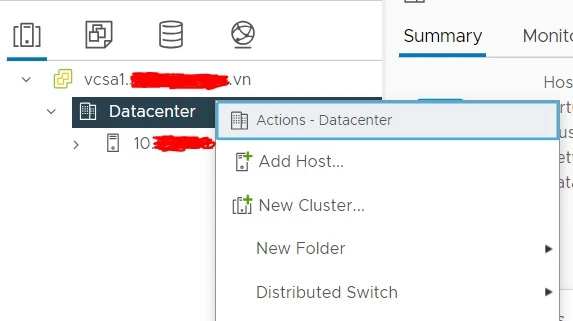
Bước 2: Nhập địa chỉ IP của ESXi Host
- Trong cửa sổ hiện ra, bạn sẽ được yêu cầu nhập địa chỉ IP hoặc tên miền (FQDN) của ESXi host mà bạn muốn thêm vào. Nhập thông tin này và nhấn "Next" để tiếp tục.
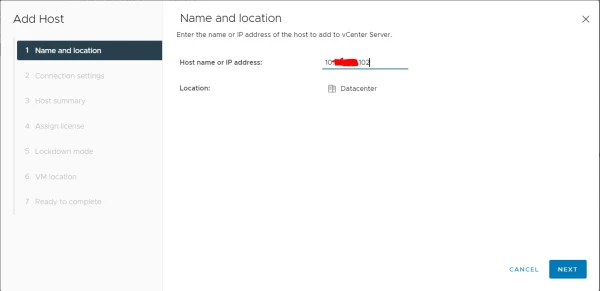
Bước 3: Đăng nhập bằng User "root"
- Tiếp theo, bạn sẽ được yêu cầu đăng nhập vào ESXi host. Sử dụng tài khoản "root" và mật khẩu tương ứng để đăng nhập.
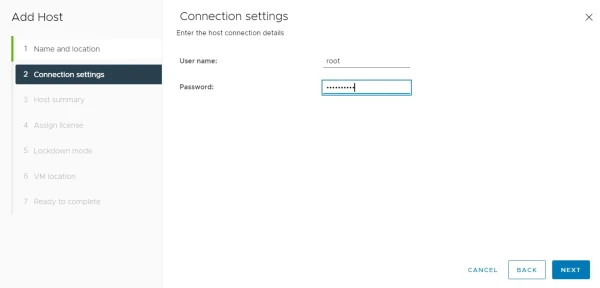
Bước 4: Chọn chế độ khóa (Lockdown Mode)
- Sau khi đăng nhập thành công, bạn sẽ được yêu cầu chọn chế độ khóa (Lockdown Mode) cho ESXi host. Chế độ này giúp tăng cường bảo mật bằng cách giới hạn quyền truy cập trực tiếp vào host.
- Có các tùy chọn: Disabled, Normal, hoặc Strict. Chọn chế độ phù hợp với yêu cầu của bạn và nhấn "Next".
Bước 5: Hoàn thành quá trình thêm Host
- Xem lại các thông tin đã nhập và nhấn "Finish" để hoàn thành quá trình thêm ESXi host vào vCenter Server.
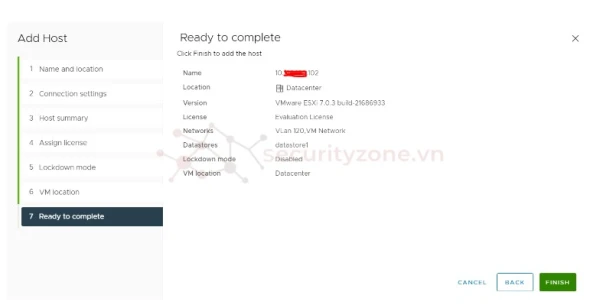
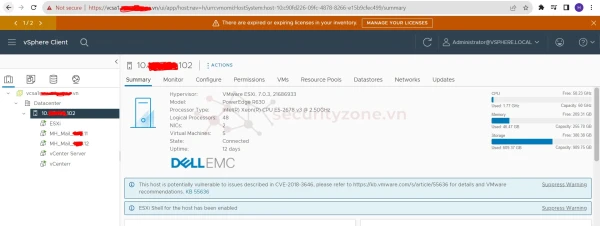
Kết luận
Sau khi hoàn thành các bước trên, ESXi host của bạn sẽ được thêm vào vCenter Server, cho phép bạn quản lý tập trung và tận dụng tối đa các tính năng của VMware. Việc này không chỉ giúp đơn giản hóa quản lý mà còn tối ưu hóa hiệu suất và bảo mật cho môi trường ảo hóa của bạn.